Shaxda tusmada
Tababarku wuxuu muujinayaa sida looga dhoofiyo xiriirada Outlook oo loo diro Gmail iyo soo dejinta xiriirada Google-ka si tallaabo-tallaabo ah .
Isbeddelka u dhexeeya Microsoft Outlook iyo Google Gmail waa isbeddel caadi ah. maalmahan. Dadka qaar ayaa ka haajiray barnaamijka Outlook-ku-jeedsan ee desktop-ka una guuraya Gmail-ku-saleysan halka kuwa kalena ay u isticmaalayaan macaamiil iimayl oo kala duwan xiriirkooda shaqsi iyo ganacsiba. Haddii aad hore ugu lahayd xidhidhyo badan oo hal app iimaylka ah, waxa hubaal ah inaadan rabin inaad mar labaad ku dhex abuurto abka kale mid mid. Nasiib wanaag, Outlook iyo Gmail labadaba waxay suurtogal ka dhigayaan in dhammaan xiriiradaada lagu wareejiyo hal mar. Ma aha hawlgal hal-guji ah, laakiin si raaxo leh ayaanu kuugu hagi doonaa dhammaan tillaabooyinka.
Sida loo soo dhoofiyo Outlook contacts Gmail
Si aad dadkaaga kala soo xidhiidho Outlook Gmail, marka hore waxaad u baahan doontaa inaad ka dhoofiso Microsoft Outlook sida faylka CSV, ka dibna faylkaas u soo dejiso Google Gmail
Qaybta 1: Dhoofinta xidhiidhada Outlook
> Habka ugu dhakhsaha badan Xidhiidhada Muuqaalka ee dhoofinta waa adiga oo isticmaalaya saaxir la dhisay oo kugu socon doona habka:> 10> 
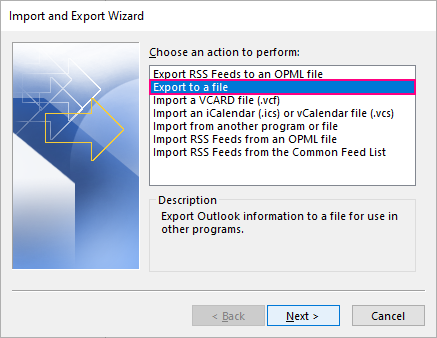 >>>
>>>
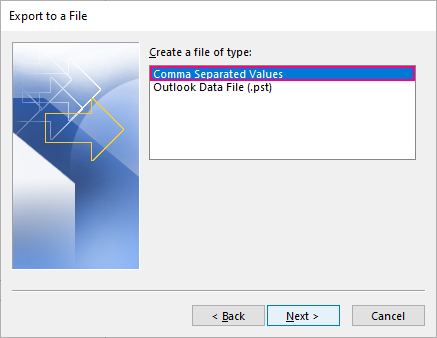 >
>
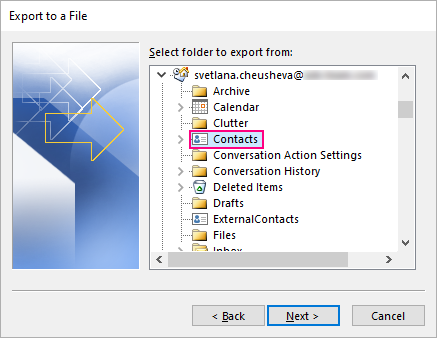
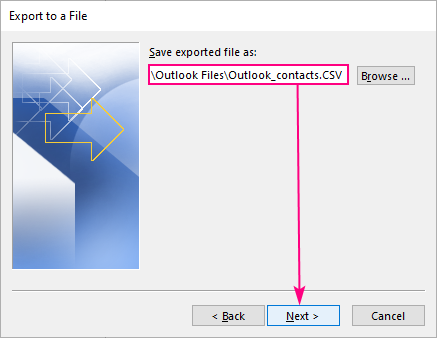
note. Haddii aad hore u dhoofisay dadka lala xidhiidhayo Muuqaalka, goobtii hore iyo magaca faylka ayaa si toos ah u soo bixi doona. Haddii aadan rabin inaad beddesho fayl jira, hubi inaad siiso faylkaaga CSV magac kale.
> 20>
> Talo. Haddii aad rabto inaad xakamayso macluumaadka ku kaydsan faylka CSV, dhagsii badhanka Map Custom Fields , oo samee khariidaynta gacanta. > > > Si loo hubiyo in Outlook uu si guul leh u dhoofiyay dhammaan xiriiradaada, fur faylka cusub ee CSV ee Excel si aad u aragto macluumaadka. > Talooyin iyo qoraalo:- Sixirku waxa uu dhoofiyaa oo keliya xidhiidhada ku jira liiska xidhiidhkaaga gaarka , laakiin maaha kuwa ku jira Liiska Cinwaanka Caalamiga ah ee ururkaaga (GAL) ama nooc kasta oo ah Buugga Ciwaanka Khadka Tooska ah. Haddii aad jeclaan lahayd inaad wareejiso liiska xidhiidhka ku salaysan beddelka, marka hore ku dar alaabteeda galka Xidhiidhadaada gaarka ah, ka dibna dhoofi Wixii macluumaad dheeraad ah, fadlan eeg Sida looga dhoofiyo Liiska Cinwaanka Caalamiga ah ee Outlook.
- Haddii aad rabto in aad dhoofiso oo keliya qaybta xidhiidhada , sheeg shakhsi ahaan ama ganacsi, raac tilmaamaha lagu siiyey sida dhoofintaXidhiidhada Muuqaalka ee qayb ahaan >
- Haddii aad isticmaalayso nooca online ee Outlook, tillaabooyinka waxaa laga heli karaa halkan: Dhoofinta xidhiidhada Outlook.com iyo Outlook ee shabakadda. 5>
Qaybta 2: Soo rar Xidhiidhada Muuqaalka Gmail
Si aad ugu soo dejiso Outlook contacts Gmail kaaga, tani waa waxa aad u baahan tahay inaad samayso:
>- > gal Google Gmail kaaga akoonka

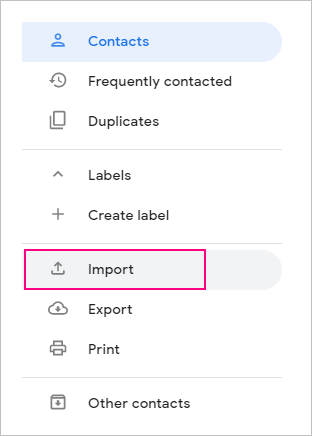
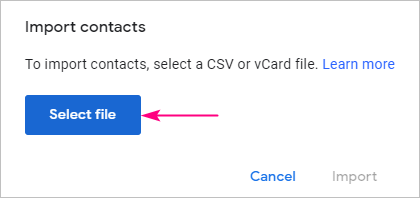
 >
>
Isla marka soo dejinta la dhammeeyo, Dhammaan la sameeyay ogeysiinta waxay ka soo muuqan doontaa geeska hoose ee midig ee bogga. Haddii aad si badheedh ah u soo dejisay liis khaldan oo ah xidhiidhada, kaliya dhagsii Ka noqo .
>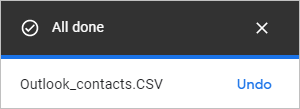 >
>Sida loo soo dejiyo xidhiidhada Gmail ee Outlook
>Si aad ugu wareejiso xidhiidhada Google ee Outlook, marka hore u dhoofi xidhiidhiyahaaga Gmail faylka CSV, ka dibna faylkaas u soo gal MicrosoftMuuqaalka.Qaybta 1: Dhoofinta Xidhiidhada Gmail
>- > Tag Google Contacts >Dhanka bidix, hoos Xidhiidhka , dhagsii Dhoofinta .
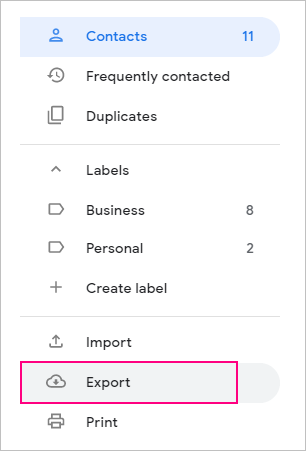 > Daaqadda Dhoofinta xidhiidhada ee soo-baxa, dooro Outlook CSV oo dhagsii Dhoofinta . Tani waa tillaabada muhiimka ah ee ku koobi doona xidhiidhadaada Google-ka faylka .csv ee qaabka looga baahan yahay Outlook, markaa dib-u-habayn kale looma baahan doono , ama waxaa laguu soo jeedin doonaa inaad furto faylka Excel ama kaliya arag contacts.csv faylka la soo dejiyay ee ku yaal badhanka bogga. Ka dib markaad furto faylka, dib u eeg macluumaadka, samee isbeddelo haddii loo baahdo (laakin ha beddelin madaxyada tiirarka!), Ka dibna ku keydi faylka CSV gal kasta oo ku jira PC-gaaga ama kaydinta daruuraha.
> Daaqadda Dhoofinta xidhiidhada ee soo-baxa, dooro Outlook CSV oo dhagsii Dhoofinta . Tani waa tillaabada muhiimka ah ee ku koobi doona xidhiidhadaada Google-ka faylka .csv ee qaabka looga baahan yahay Outlook, markaa dib-u-habayn kale looma baahan doono , ama waxaa laguu soo jeedin doonaa inaad furto faylka Excel ama kaliya arag contacts.csv faylka la soo dejiyay ee ku yaal badhanka bogga. Ka dib markaad furto faylka, dib u eeg macluumaadka, samee isbeddelo haddii loo baahdo (laakin ha beddelin madaxyada tiirarka!), Ka dibna ku keydi faylka CSV gal kasta oo ku jira PC-gaaga ama kaydinta daruuraha.
Qaybta 2 Soo rar xiriirada Gmail ee Outlook
Si aad ula soo degto xidhiidhadaada Google Outlook, samee tilaabooyinkan:
- Microsoft Outlook,guji File > Furan & amp; Dhoofinta > Soo dejin/Dhoofinta .

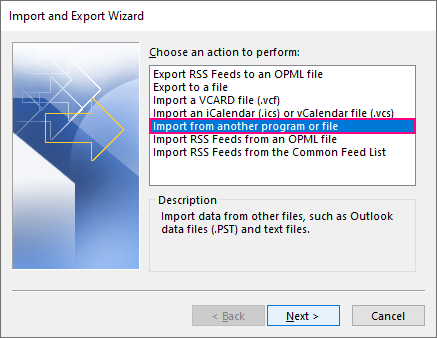
> 
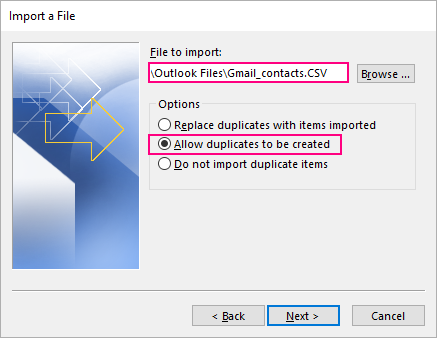
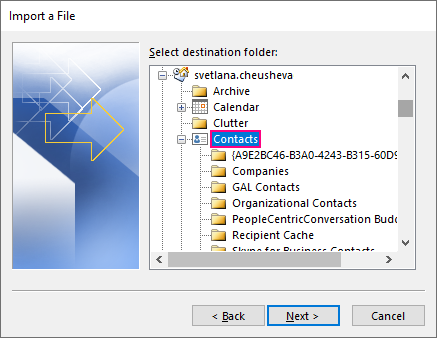
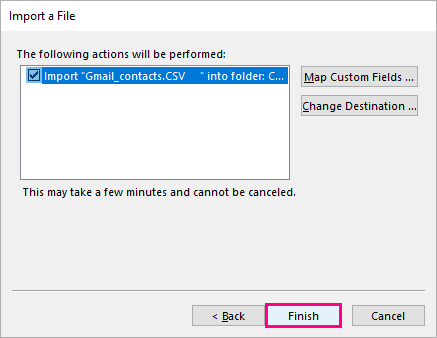
Talo. Si aad u hubiso in dhammaan tiirarka ku jira faylkaaga CSV ay si sax ah u khariidadeeyeen meelaha lagala xidhiidho Muuqaalka, dhagsii Map Custom Fields .
Fikradda waxay bilaabataa soo dejinta xidhiidhadaada Google isla markaaba. Marka sanduuqa horumarku uu dhamaado, soo dejinta waa la dhammeeyaa. Si aad u aragto xiriirada la soo dhoofiyay, dhagsii Dadka summada ku taal barta Navigation.
Taasi waa sida looga soo dejiyo xiriirada Outlook ilaa Gmail iyo dhanka kale. Taasi waxay ahayd mid fudud, miyaanay ahayn? Waxaan kaaga mahadcelinayaa inaad akhriday waxaanan rajeynayaa inaan kugu arko blog-keena usbuuca soo socda!
>
